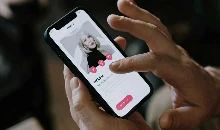बिना पैसे खर्च किए पासवर्ड प्रोटेक्टेड PDF बनाएं, फाइल चोरी का डर खत्म
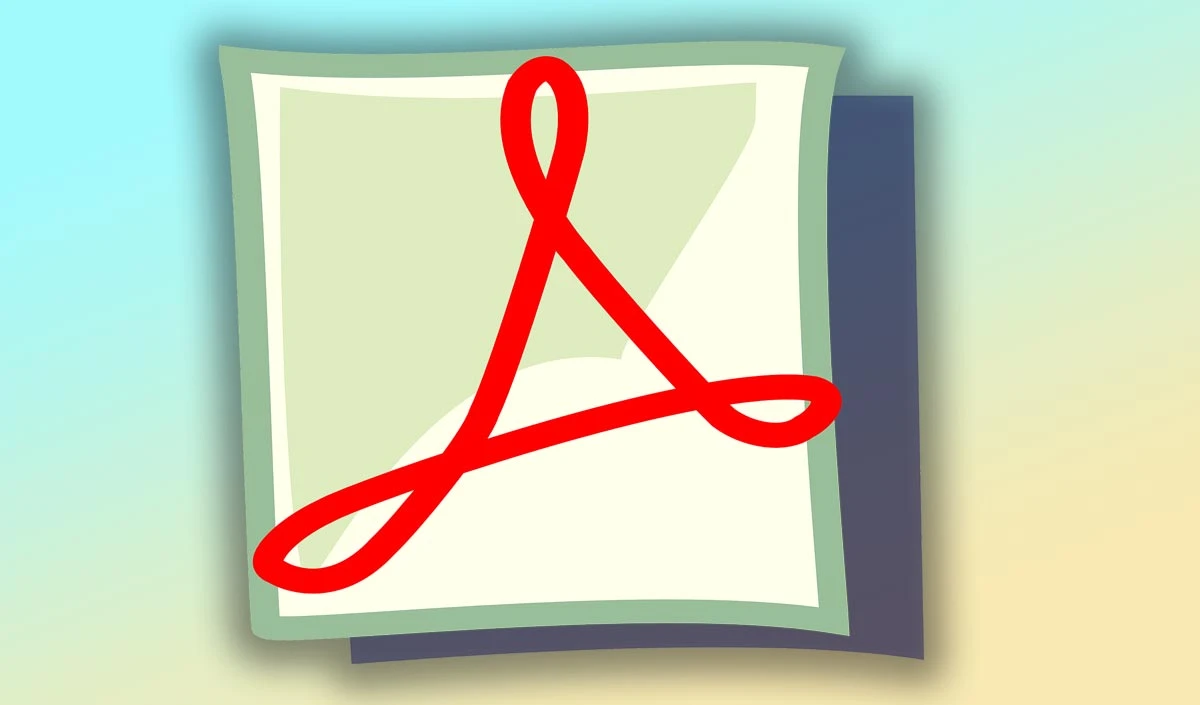
PDF (Portable Document Format) एक ऐसा फॉर्मेट है जिसमें फाइलें आसानी से खोली जा सकती हैं और इनका प्रारूप किसी भी डिवाइस या सॉफ़्टवेयर पर एक जैसा रहता है। इसकी वजह से यह अन्य फाइल फॉर्मेट्स की तुलना में ज्यादा इस्तेमाल होता है।
डिजिटल युग में, जानकारी को सुरक्षित रखना बेहद महत्वपूर्ण हो गया है। जब भी हम किसी दस्तावेज़ को दूसरों के साथ साझा करते हैं, तो यह आवश्यक होता है कि हमारी संवेदनशील जानकारी सुरक्षित रहे। PDF फाइलें इन दस्तावेज़ों को सुरक्षित तरीके से साझा करने का एक लोकप्रिय माध्यम बन चुकी हैं, और पासवर्ड प्रोटेक्शन के साथ ये और भी सुरक्षित हो जाती हैं। अगर आप अपनी PDF को फ्री में पासवर्ड प्रोटेक्ट करना चाहते हैं ताकि कोई अनजान व्यक्ति आपकी जानकारी तक न पहुंच सके, तो यह लेख आपके लिए उपयोगी साबित हो सकता है।
PDF क्या है और इसे पासवर्ड प्रोटेक्ट क्यों करें?
PDF (Portable Document Format) एक ऐसा फॉर्मेट है जिसमें फाइलें आसानी से खोली जा सकती हैं और इनका प्रारूप किसी भी डिवाइस या सॉफ़्टवेयर पर एक जैसा रहता है। इसकी वजह से यह अन्य फाइल फॉर्मेट्स की तुलना में ज्यादा इस्तेमाल होता है। हालांकि, PDF फाइलों को अनधिकृत एक्सेस से बचाने के लिए पासवर्ड प्रोटेक्शन एक बेहद कारगर तरीका है।
यदि आप किसी संवेदनशील जानकारी वाली PDF को दूसरों के साथ साझा कर रहे हैं, तो पासवर्ड सेट करना एक अतिरिक्त सुरक्षा परत प्रदान करता है। इससे आप सुनिश्चित कर सकते हैं कि केवल वही लोग आपकी PDF फाइल देख सकते हैं, जिनके पास पासवर्ड है।
इसे भी पढ़ें: अगर आप गूगल फोटोज का इस्तेमाल करते हैं तो आपके लिए खुशखबरी है
Free में PDF को पासवर्ड प्रोटेक्ट कैसे करें?
यदि आप बिना किसी सॉफ़्टवेयर खरीदे या डाउनलोड किए अपनी PDF फाइल को पासवर्ड से सुरक्षित बनाना चाहते हैं, तो इसके लिए कई मुफ्त ऑनलाइन और ऑफलाइन तरीके उपलब्ध हैं। आइए, जानते हैं कुछ लोकप्रिय और आसान तरीकों के बारे में:
1. Smallpdf का उपयोग करें
Smallpdf एक लोकप्रिय और विश्वसनीय ऑनलाइन टूल है जो आपको PDF फाइलों को पासवर्ड से सुरक्षित बनाने की सुविधा देता है। इसका उपयोग बेहद आसान है और यह पूरी तरह से फ्री है।
स्टेप्स:
1. Smallpdf की वेबसाइट पर जाएं (www.smallpdf.com)।
2. 'Protect PDF' विकल्प चुनें।
3. अपनी PDF फाइल को अपलोड करें।
4. एक मजबूत पासवर्ड सेट करें।
5. 'Encrypt PDF' बटन पर क्लिक करें और आपकी PDF पासवर्ड प्रोटेक्टेड हो जाएगी।
6. फाइल को डाउनलोड करें और इसे सुरक्षित रूप से साझा करें।
2. PDF2Go से पासवर्ड लगाएं
PDF2Go भी एक मुफ्त ऑनलाइन सेवा है जो PDF फाइलों को सुरक्षित बनाने में मदद करती है। इसकी सहायता से आप कुछ ही मिनटों में अपनी PDF पर पासवर्ड लगा सकते हैं।
स्टेप्स:
1. PDF2Go की वेबसाइट पर जाएं (www.pdf2go.com)।
2. 'Protect PDF' विकल्प पर क्लिक करें।
3. अपनी PDF फाइल को अपलोड करें।
4. एक पासवर्ड दर्ज करें और इसे कन्फर्म करें।
5. 'Start' पर क्लिक करें और डाउनलोड करें।
3. iLovePDF का उपयोग करें
iLovePDF भी PDF से संबंधित कई सुविधाएं प्रदान करता है, जिसमें PDF को पासवर्ड से सुरक्षित बनाना एक महत्वपूर्ण फीचर है। यह एक फ्री प्लेटफ़ॉर्म है जो यूजर-फ्रेंडली है।
स्टेप्स:
1. iLovePDF की वेबसाइट पर जाएं (www.ilovepdf.com)।
2. 'Protect PDF' का चयन करें।
3. अपनी PDF अपलोड करें।
4. पासवर्ड सेट करें।
5. 'Protect PDF' बटन पर क्लिक करें और फाइल को डाउनलोड करें।
4. LibreOffice का उपयोग करें (ऑफलाइन)
अगर आप किसी ऑनलाइन टूल का उपयोग नहीं करना चाहते हैं और ऑफलाइन काम करना पसंद करते हैं, तो LibreOffice एक अच्छा विकल्प है। यह एक फ्री और ओपन-सोर्स सॉफ़्टवेयर है जो PDF फाइलों को पासवर्ड से सुरक्षित करने की सुविधा भी देता है।
स्टेप्स:
1. LibreOffice को डाउनलोड और इंस्टॉल करें।
2. PDF को LibreOffice के अंदर खोलें।
3. 'फाइल' मेनू में जाएं और 'Export as PDF' का चयन करें।
4. 'Security' टैब पर क्लिक करें और पासवर्ड सेट करें।
5. 'Export' बटन पर क्लिक करें और अपनी पासवर्ड प्रोटेक्टेड PDF सेव करें।
5. Google Docs के माध्यम से PDF में पासवर्ड लगाएं
Google Docs भी एक फ्री टूल है जिसका उपयोग करके आप अपनी फाइलों को PDF में कनवर्ट कर सकते हैं और उन्हें पासवर्ड से सुरक्षित कर सकते हैं। हालांकि, इसमें सीधे पासवर्ड प्रोटेक्शन का विकल्प नहीं है, लेकिन एक ट्रिक के माध्यम से यह काम किया जा सकता है।
स्टेप्स:
1. अपनी फाइल को Google Docs में अपलोड करें।
2. फाइल को PDF के रूप में डाउनलोड करें।
3. किसी ऑनलाइन टूल (जैसे Smallpdf) का उपयोग करके उस PDF में पासवर्ड सेट करें।
पासवर्ड प्रोटेक्शन के फायदे
1. डेटा सुरक्षा
पासवर्ड लगाने का सबसे बड़ा फायदा यह है कि आपकी संवेदनशील जानकारी को अनधिकृत एक्सेस से बचाया जा सकता है। खासतौर से तब, जब आप बैंकिंग डिटेल्स, पहचान पत्र, अनुबंध या अन्य महत्वपूर्ण दस्तावेज साझा कर रहे हों।
2. गोपनीयता सुनिश्चित करना
जब आप पासवर्ड से अपनी PDF सुरक्षित करते हैं, तो आप सुनिश्चित कर सकते हैं कि केवल चयनित व्यक्ति ही इसे देख सकें। इससे आपके डाटा की गोपनीयता बनी रहती है।
3. चोरी से बचाव
अक्सर अनधिकृत लोग आपकी PDF फाइल तक पहुंचने की कोशिश कर सकते हैं, खासकर अगर फाइल में महत्वपूर्ण जानकारी हो। पासवर्ड के बिना यह संभव नहीं है, जिससे फाइल चोरी होने की संभावना कम हो जाती है।
पासवर्ड चुनते समय ध्यान रखने योग्य बातें
पासवर्ड बनाते समय कुछ महत्वपूर्ण बिंदुओं का ध्यान रखना जरूरी है:
1. मजबूत पासवर्ड चुनें: पासवर्ड में बड़े और छोटे अक्षरों, संख्याओं और विशेष चिन्हों का उपयोग करें। इसे सरल न रखें ताकि इसे आसानी से क्रैक न किया जा सके।
2. पासवर्ड को सुरक्षित रखें: एक बार जब आप पासवर्ड सेट कर लें, तो इसे भूलने से बचें। आप इसे किसी सुरक्षित स्थान पर लिख सकते हैं या पासवर्ड मैनेजर का उपयोग कर सकते हैं।
3. पासवर्ड समय-समय पर बदलें: अगर फाइल लंबे समय तक इस्तेमाल होने वाली है, तो पासवर्ड को समय-समय पर बदलते रहें। इससे सुरक्षा बढ़ेगी।
- अनिमेष शर्मा
अन्य न्यूज़